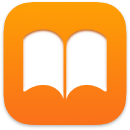 Books
Books
Uporabite aplikacijo Apple Books za branje in organizacijo knjižnice s knjigami in zvočnimi knjigami ter za nakup novih knjig v računalniku Mac.
Opomba: Apple Books ni na voljo v vseh državah ali regijah.
Knjižna polica v računalniku Mac. Brskajte ali iščite med predmeti v knjižnici — ali kliknite možnost Book Store v stranski vrstici in izberite kategorijo, če želite poiskati nove knjige in druge publikacije. Če želite kaj kupiti, se prijavite z računom Apple ID (izberite Store > Sign in).
Vpraöaj Siri. Recite na primer: »Find books by Jane Austen«.
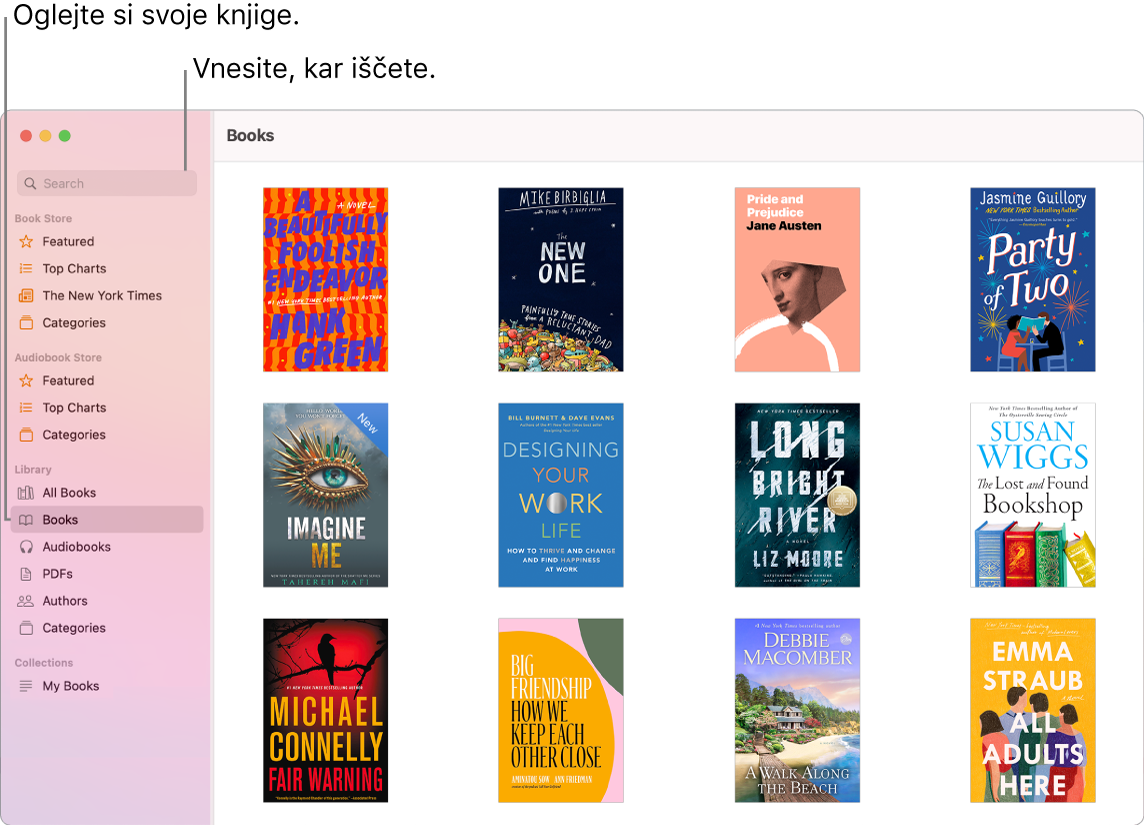
Nikoli se ne izgubite oziroma ne izgubite svojih oznak. Kupljene knjige, zbirke, poudarki, opombe, zaznamki in stran, ki jo trenutno berete, so samodejno na voljo v računalniku Mac, napravah iOS in napravah iPadOS, dokler ostanete vpisani vanje z istim računom Apple ID.
Vrnite se na izhodišče. Hitro se lahko vrnete na strani, ki ste jih dodali med zaznamke. Kliknite puščico ob ![]() , če si želite ogledati svoj seznam zaznamkov.
, če si želite ogledati svoj seznam zaznamkov.
Namig: Preklopite na nočno temo, da boste lažje brali pri šibki svetlobi. Izberite View > Theme, nato pa izberite možnost Night ali kliknite gumb Appearance ![]() , nato pa kliknite črni krožec. Nekatere knjige ne podpirajo nočne teme.
, nato pa kliknite črni krožec. Nekatere knjige ne podpirajo nočne teme.
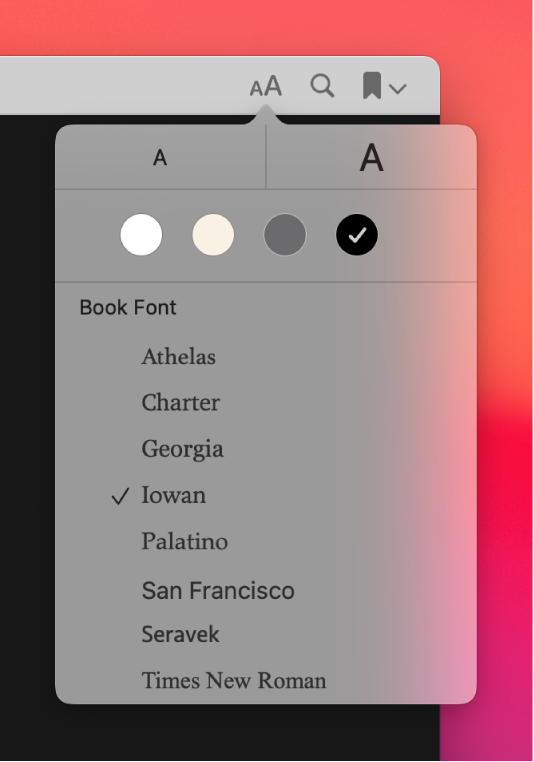
Več informacij. Glejte uporabniški priročnik za aplikacijo Apple Books.